Quản lý BoMs cho các biến thể sản phẩm¶
SotaERP cho phép sử dụng một bảng vật liệu (BoM) cho nhiều biến thể của cùng một sản phẩm. Việc có một bảng vật liệu (BoM) tổng hợp cho một sản phẩm với các biến thể giúp tiết kiệm thời gian bằng cách ngăn chặn việc phải quản lý nhiều bảng vật liệu (BoMs).
Kích hoạt các biến thể sản phẩm¶
Để kích hoạt tính năng biến thể sản phẩm, điều hướng đến , và cuộn xuống phần Sản phẩm. Sau đó, nhấp vào ô đánh dấu để bật tùy chọn Biến thể. Sau đó, nhấp vào Lưu để áp dụng cài đặt.
Để biết thêm thông tin về cách cấu hình các biến thể sản phẩm, vui lòng tham khảo tài liệu product variants.
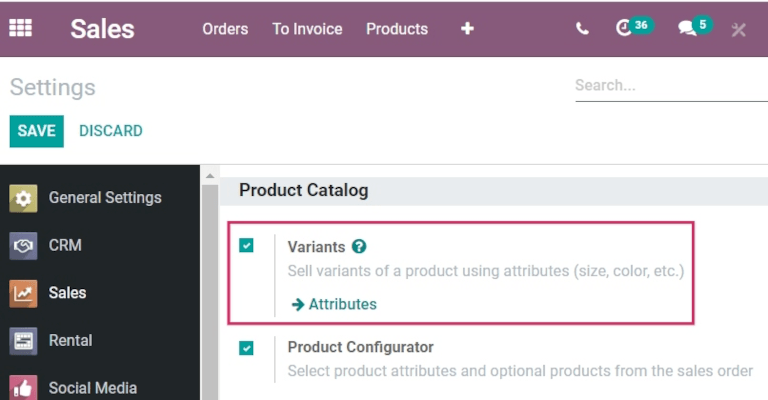
Tạo các thuộc tính sản phẩm tùy chỉnh¶
Khi tính năng biến thể sản phẩm được kích hoạt, tạo và chỉnh sửa các thuộc tính sản phẩm trên trang Attributes.
Trang Thuộc tính có thể truy cập từ bằng cách nhấn vào nút Thuộc tính, hoặc bằng cách nhấn vào .
Một khi đã vào trang Thuộc tính, bạn có thể nhấp vào một thuộc tính hiện có, hoặc nhấp vào Tạo mới để tạo một thuộc tính mới. Nhấp vào Tạo mới sẽ hiển thị một biểu mẫu mới và trống để tùy chỉnh một thuộc tính. Đối với một thuộc tính hiện có, hãy nhấp vào Chỉnh sửa trên biểu mẫu của nó để thực hiện các thay đổi.
Gán một Tên Thuộc Tính, và chọn một danh mục từ menu thả xuống của trường Danh Mục. Sau đó, chọn các tùy chọn mong muốn bên cạnh các trường Loại Hiển Thị và Chế Độ Tạo Biến Thể. Khi các tùy chọn mong muốn được chọn, nhấp vào Thêm một dòng dưới tab Giá Trị Thuộc Tính để thêm một giá trị mới.
Mẹo
Được bao gồm trên hàng Value là một ô kiểm Is custom value. Nếu được chọn, giá trị này sẽ được nhận biết là một giá trị tùy chỉnh, cho phép khách hàng nhập các yêu cầu tùy chỉnh đặc biệt khi đặt hàng một biến thể tùy chỉnh của sản phẩm.
Example
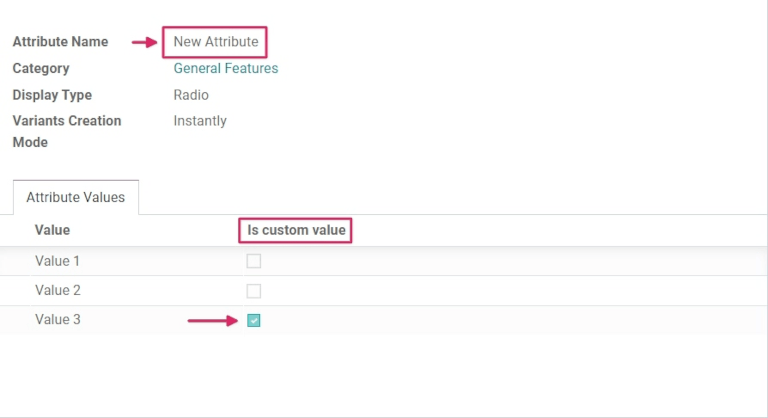
Sau khi đã thêm tất cả các Values mong muốn, nhấn vào Save để lưu thuộc tính mới.
Thêm các biến thể sản phẩm vào biểu mẫu sản phẩm¶
Các thuộc tính đã tạo có thể được áp dụng cho các biến thể cụ thể của các sản phẩm. Để thêm các biến thể sản phẩm vào một sản phẩm, điều hướng đến biểu mẫu sản phẩm bằng cách đi đến: . Để thay đổi sản phẩm, nhấp vào Chỉnh sửa. Sau đó, nhấp vào tab Biến thể.
Dưới tiêu đề Thuộc tính, nhấn vào Thêm một dòng để thêm một thuộc tính mới, và chọn một trong số chúng từ menu thả xuống.
Sau đó, dưới tiêu đề Values, nhấp vào menu thả xuống để chọn từ danh sách các giá trị hiện có. Nhấp vào mỗi giá trị mong muốn để thêm chúng, và lặp lại quá trình này cho bất kỳ thuộc tính bổ sung nào cần được thêm vào sản phẩm.
Khi hoàn thành, nhấn vào Lưu để lưu các thay đổi.
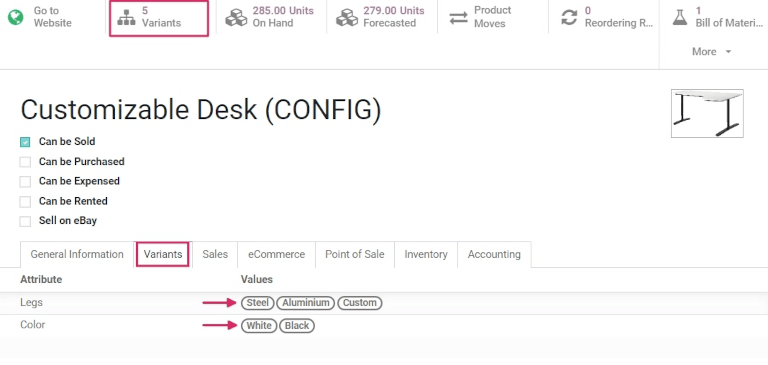
Mẹo
Các sản phẩm BoM có nhiều biến thể được sản xuất trong nhà nên cần thiết lập một quy tắc đặt hàng 0,0, hoặc đặt tuyến đường cung cấp của chúng thành Replenish on Order (MTO).
Áp dụng các thành phần BoM vào các biến thể sản phẩm¶
Tiếp theo, tạo một BoM. Hoặc chỉnh sửa một BoM đã tồn tại, bằng cách đi đến . Sau đó, nhấp vào Create để mở một biểu mẫu Bills of Materials mới để cấu hình từ đầu.
Thêm một sản phẩm vào BoM bằng cách nhấp vào menu thả xuống trong trường Product và chọn sản phẩm mong muốn.
Sau đó, thêm các thành phần bằng cách nhấp vào Add a line dưới phần Component của tab Components, và chọn các thành phần mong muốn từ menu thả xuống.
Chọn các giá trị mong muốn trong cột Số lượng và Đơn vị Sản phẩm. Sau đó, chọn các giá trị mong muốn trong cột Áp dụng trên các biến thể.
Ghi chú
Lựa chọn Apply on Variants để gán các thành phần cho các biến thể sản phẩm cụ thể trên BoM sẽ được hiển thị sau khi cài đặt Variants được kích hoạt từ ứng dụng . Nếu trường Apply on Variants không hiển thị ngay, hãy kích hoạt nó từ menu tùy chọn bổ sung (biểu tượng ba chấm, bên phải của hàng tiêu đề).
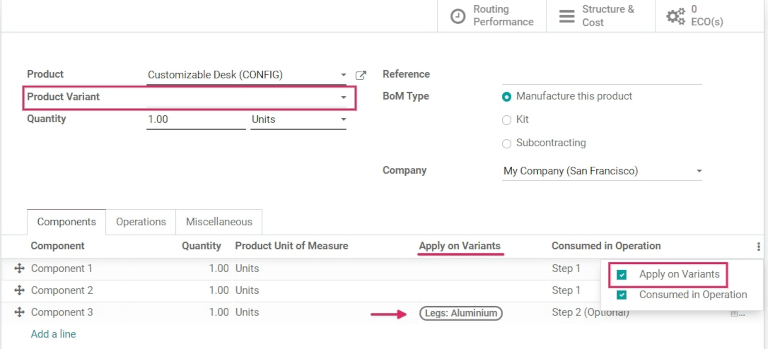
Mỗi thành phần có thể được gán cho nhiều biến thể. Các thành phần không có biến thể cụ thể sẽ được sử dụng trong mọi biến thể của sản phẩm. Nguyên tắc tương tự áp dụng khi cấu hình các hoạt động và sản phẩm phụ.
Khi xác định biến thể BoMs bằng cách gán thành phần, trường Product Variant trong phần chính của BoM nên để trống. Trường này chỉ được sử dụng khi tạo một BoM cụ thể cho một biến thể sản phẩm.
Khi tất cả các cấu hình mong muốn đã được thực hiện cho BoM, nhấn vào Save ở đầu trang để lưu các thay đổi.
Mẹo
Đối với các thành phần chỉ áp dụng cho các biến thể cụ thể, hãy chọn các hoạt động mà các thành phần nên được tiêu thụ trong đó. Nếu cột Consumed in Operation không hiển thị ngay lập tức, hãy kích hoạt nó từ menu tùy chọn bổ sung (biểu tượng ba chấm, bên phải của hàng tiêu đề).
Bán và sản xuất các biến thể của các sản phẩm BoM¶
Để bán và sản xuất các biến thể của sản phẩm BoM, hãy điều hướng đến để tạo một báo giá mới.
Bán biến thể của sản phẩm BoM¶
Sau khi vào mẫu Quotation trống, nhấp vào menu thả xuống bên cạnh trường Customer để thêm một khách hàng.
Sau đó, dưới tab Order Lines, nhấn vào Add a product, và chọn sản phẩm BoM đã tạo trước đó với các biến thể từ menu thả xuống. Làm như vậy sẽ hiển thị một cửa sổ pop-up Configure a product.
Từ cửa sổ pop-up, nhấp vào các tùy chọn thuộc tính mong muốn để cấu hình biến thể đúng của sản phẩm để sản xuất. Sau đó, nhấp vào biểu tượng màu xanh lá cây + hoặc - bên cạnh 1 để thay đổi số lượng để bán và sản xuất, nếu cần thiết.
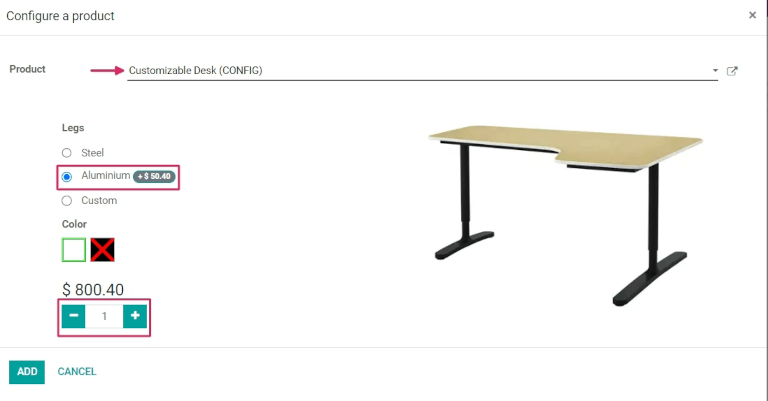
Sau khi đã chọn tất cả các thông số, nhấn vào Add. Điều này sẽ chuyển đổi cửa sổ pop-up sang một cửa sổ pop-up thứ hai Configure, nơi các sản phẩm tùy chọn sẽ xuất hiện, nếu chúng đã được tạo trước đó.
Khi đã sẵn sàng, nhấn vào Xác nhận để đóng cửa sổ pop-up.
Sau đó, nhấn vào Save để lưu tất cả các thay đổi, và nhấn vào Confirm ở đầu trang của biểu mẫu Quotation để tạo và xác nhận một đơn đặt hàng bán hàng mới (SO).
Sản xuất biến thể của sản phẩm BoM¶
Khi SO được xác nhận, một nút thông minh Manufacturing sẽ xuất hiện ở đầu trang của biểu mẫu SO. Nhấp vào nút thông minh Manufacturing để mở biểu mẫu Manufacturing Order.
Trên biểu mẫu này, dưới tab Components, các thành phần phù hợp cho biến thể đã chọn được liệt kê. Và, tùy thuộc vào biến thể, các thành phần khác nhau sẽ được liệt kê. Để xem bất kỳ bước Operation bắt buộc hoặc tùy chọn nào, hãy nhấp vào tab Work Orders.
Để vào màn hình công việc trên máy tính bảng, nhấp vào biểu tượng máy tính bảng ở bên phải của hàng cho hoạt động mong muốn được hoàn thành.
Từ chế độ máy tính bảng, nhấp vào Đánh dấu là Đã hoàn thành khi quá trình tiến hành để hoàn thành các bước thao tác.
Hoặc, nhấp vào nút Đánh dấu là Đã hoàn thành ở đầu trang của biểu mẫu đơn đặt hàng sản xuất để hoàn tất đơn hàng.
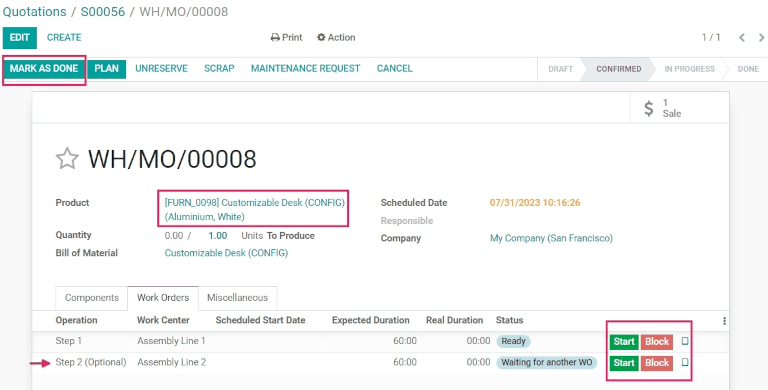
Sau đó, điều hướng trở lại SO thông qua các breadcrumbs ở đầu trang.
Bây giờ sản phẩm đã được sản xuất, nhấn vào nút thông minh Giao hàng để giao sản phẩm cho khách hàng. Từ biểu mẫu Đơn giao hàng, nhấn vào Xác nhận, sau đó nhấn vào Áp dụng để giao sản phẩm.
Để hoàn tất việc bán hàng, nhấp vào phần trước đó của SO thông qua breadcrumbs ở đầu trang. Sau đó, nhấp vào Create Invoice tiếp theo là Create Invoice một lần nữa để lập hóa đơn cho khách hàng đơn hàng.